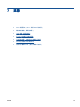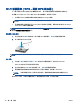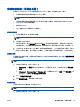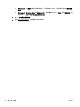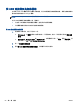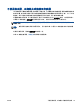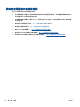user's guidance
進階印表機管理工具(適用於網路印表機)
印表機連上網路時,您可以在電腦上使用 EWS 檢視狀態資訊、變更設定和管理印表機。
附註: 若要檢視或變更某些設定,則可能需要密碼。
您不需要有網際網路連線就能開啟並使用 EWS。 但某些功能將無法使用。
●
若要開啟內嵌式 Web 伺服器
●
關於 cookies
若要開啟內嵌式 Web 伺服器
您可以透過網路、印表機軟體 或 HP 無線直捷 存取 EWS。
透過網路開啟內嵌式 Web 伺服器
附註: 印表機必須位於網路中,且擁有 IP 位址。 列印網路組態頁即可找到印表機的 IP 位址。
●
在電腦支援的 Web 瀏覽器內輸入已指定至印表機的 IP 位址或主機名稱。
例如,如果 IP 位址為 192.168.0.12,則在 Web 瀏覽器中輸入下列位址: http://192.168.0.12。
透過 印表機軟體 開啟內嵌式 Web 伺服器
1. 根據您的作業系統,執行下列其中一項動作來開啟印表機軟體:
●
Windows 8: 在開始畫面的空白處按下滑鼠右鍵,按一下應用程式列上的所有應用程式,再
按下有印表機名稱的圖示。
●
Windows 7、Windows Vista 和 Windows XP: 在電腦桌面上按一下開始,選取所有程式,然
後依序按一下 HP、HP Deskjet 2540 series 與 HP Deskjet 2540 series。
2. 按一下列印與掃描,然後按一下印表機首頁 (EWS)。
透過 HP 無線直捷 開啟內嵌式 Web 伺服器
1. 在印表機控制台上,按下 無線直捷 按鈕開啟 HP 無線直捷。 如需詳細資訊,請參閱
位於第 53 頁的
不使用路由器,以無線方式連線至印表機。
2. 在無線電腦上開啟無線功能,然後搜尋並連線至 無線直捷 名稱,例如: HP-Print-**-Deskjet 2540
series。 如果您已經開啟 無線直捷 安全性,請在看到提示時輸入 HP 無線直捷 密碼。
3. 在電腦支援的 Web 瀏覽器內輸入下列網址: http://192.168.223.1。
關於 cookies
瀏覽時,內嵌式 Web 伺服器 (EWS) 會在您的硬碟上保留一個很小的文字檔 (cookies)。 這些檔案可讓
EWS 在下一次您造訪時識別您的電腦。 例如,如果您配置了 EWS 語言,cookie 會協助記住您所選的
語言,下次存取 EWS 時,就會以該語言顯示頁面。 有些 cookie(例如用於儲存所選語言的 cookie)會
在每個階段作業結束時清除,而有些 cookie(例如用於儲存客戶專屬偏好設定的 cookie)則會儲存在電
腦上,直到您手動清除它們為止。
您可配置瀏覽器接受任何 cookies,或在有 cookies 要存入時發出提示,以便決定是否接受或拒絕某個
cookie。 您也可以使用瀏覽器移除不想要的 cookie。
ZHTW 進階印表機管理工具(適用於網路印表機) 55